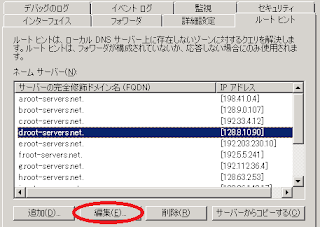オフィスの引越があるので、ファイルサーバーもお引越しすることになりまして、 以前作成したS3バックアップの見直しをしています。 クラウド上に作ったLinuxを使って転送する方式では、 ネットワーク速度は稼げても、S3への転送が時々失敗することがあり、 イマイチ信頼性に欠けるので、合わせて見直しをしようかと思いました。 そんなとき、 Windowsで コマンドラインで S3へバックアップを簡単に実現する という観点で調べていたところ、dgsyncというものを発見しました。 http://www.tdn.co.jp/techblog/201206/52/ 大元は、DragonDiskというソフトで、S3ストレージ用のGUIを提供しているツールなのですが、 dgsyncというコマンドライン用ツールを一緒に配布しています。 http://www.dragondisk.com/ 使い方は、上記サイトにありましたので、そのまま流用したところ、 エラー 2013/08/23 13:22:17 SideBySide 33 なし dgsync.exe" のアクティブ化コンテキストの生成に失敗しました。 従属アセンブリ Microsoft.VC90.CRT,processorArchitecture="x86",publicKeyToken="1fc8b3b9a1e18e3b",type="win32",version="9.0.21022.8" が見つかりませんでした。 詳細な診断を行うには sxstrace.exe を実行してください。 なんていうエラーが出るのですが、Microsoft Visual C++ 2008 再頒布可能パッケージ (x86)をインストールすれば解消しました。 簡単にバックアップができるので、ありがたく利用させていただこうと思います。 本記事は、弊社代表のブログ記事 なんでもIT屋の宿命 からの記事を加筆修正したものです。